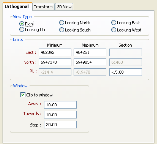
Используйте вкладку Ортогональные в диалоговом окне Границы просмотра для того, чтобы определить ортогональный вид ваших данных.
Обычно, термин ортогональный означает "содержащий прямые углы" или "состоящий из прямых углов" и используется для описания ориентации вида (В плане, Вид сверху, Вид на Север, Вид на Восток, Вид на Юг и Вид на Запад).
Вы можете просматривать Ваши данные в плане или в разрезе, используя одно или несколько окон. Например, выберите опцию На север или На восток, чтобы определить линию разреза. Тип просмотра, который вы выбираете, будет применяться к текущему (активному) окну.
Основная часть разрезов скважин просматривается с Юга (Северный разрез, т.е. На север) или с Востока (Западный разрез, т.е. На запад). Оба вида будут иметь координаты просмотра оси Х по нарастающей слева направо по пересечению экрана, что будет отражаться в выводимых на экран (масштабируемых) данных.
В некоторых случаях разрезы выполнены на Север или на Запад. Тогда максимальная координата X будет находиться в левой части экрана или отображаемых данных. При создании разрезов в виде На юг или На восток, чертеж будет иметь отрицательную шкалу X. В связи с чем данные, наносимые на чертеж, будут иметь максимальные координаты Х в левой части чертежа. Не удаляйте знак отрицательного значения (-ve). В случае, если вы удалите данный знак, чертеж будет отображен зеркально.
Примечание: Вы можете переключать Тип просмотра с помощью кнопок ориентации вида в панели Просмотр.
Вы можете просматривать ваши данные, используя различные границы просмотра. Границы, которые вы определяете, будут применяться к текущему (активному) окну.
Выберите опцию "Ограничить окном", чтобы ограничить отображение данных до окна, которое определяется измерениями от себя и на себя от текущего значения высоты.
Введенные вами значения окон От себя и На себя определяют толщину коридора данных ("мощность" разреза).
Примечание: Если вы не устанавливали данные значения ранее, будут использоваться значения по умолчанию, заданные на вкладке Ограничение в меню Сервис | Опции | Визекс.
В окне предварительного просмотра будет отображаться линия разреза, заданная на основе введенных Вами данных.
В поле ввода Шаг, задайте расстояние, на которое будет произведено перемещение при переходе к Следующему/Предыдущему разрезу.
Если Шаг = От себя + На себя
Это является значением шага по умолчанию, оно отображается на панели инструментов в квадратных скобках. При изменении значений На себя или От себя, значение Шага автоматически изменяется.

Примечание: До тех пор, пока Шаг = От себя + На себя, значение Шага в диалоговом окне Границы просмотра остается незаполненным до тех пор, пока Вы не зададите значение.
Но если Вы хотите увеличить окно На себя и при этом оставить значение Шага без изменений, ![]() например, для перехода к следующему разрезу, но при этом иметь возможность видеть предыдущий разрез?
например, для перехода к следующему разрезу, но при этом иметь возможность видеть предыдущий разрез?
Если Шаг <> От себя + На себя
Это не является значением шага по умолчанию, и оно отображается на панели инструментов без квадратных скобок. При изменении значений На себя или От себя, значение Шага не изменится.

Примечание: Если Шаг <> От себя + На себя, значение Шага отображается в диалоговом окне Границы просмотра.
© MICROMINE Pty Ltd 2016